Inhaltsverzeichnis
Antivirus Sicherheit PRO ist ein weiteres gefälschtes Antivirenprogramm wie System Care Antivirus, Avasoft Antivirus usw. und behauptet nach der Installation auf Ihrem Computer, dass bösartige Bedrohungen auf Ihrem Computer gefunden wurden und Sie die Vollversion des Programms kaufen müssen, um sie zu entfernen.
Die Software gelangt auf Ihren Computer, wenn Sie kostenlose Software von unbekannten Internet-Websites herunterladen und installieren. Bitte alle gefälschten Warnmeldungen ignorieren und Geben Sie KEIN Geld um die Vollversion zu erwerben.
Wenn Sie Folgendes entfernen möchten Antivirus Sicherheit PRO von Ihrem Computer zu entfernen, führen Sie die folgenden Schritte aus:

 So entfernen Sie Antivirus Sicherheit PRO von Ihrem Computer aus.
So entfernen Sie Antivirus Sicherheit PRO von Ihrem Computer aus.
Schritt 1: Starten Sie Ihren Computer im "Abgesicherten Modus mit Netzwerkbetrieb".
Um dies zu tun,
1 Schalten Sie Ihren Computer aus.
2. starten Sie Ihren Computer (Einschalten) und während der Computer hochfährt, Presse die " F8 "Taste, bevor das Windows-Logo erscheint.
3. Wählen Sie mit den Pfeiltasten der Tastatur das Feld " Abgesicherter Modus mit Netzwerkbetrieb " und drücken Sie "Enter".

Schritt 2: Reinigen Sie Ihren Computer mit RogueKiller
1. herunterladen und speichern "RogueKiller"-Dienstprogramm auf Ihrem Computer* (z. B. auf dem Desktop)
Hinweis*: Herunterladen Version x86 oder X64 Um die Version Ihres Betriebssystems zu ermitteln, klicken Sie auf " Rechtsklick " auf Ihrem Computersymbol, wählen Sie " Eigenschaften " und schauen Sie sich " System Typ " Abschnitt

2. doppelklicken zum Laufen RogueKiller.
3. lassen die Vorscan zu Ende führen und drücken Sie dann auf " Scannen ", um einen vollständigen Scan durchzuführen.
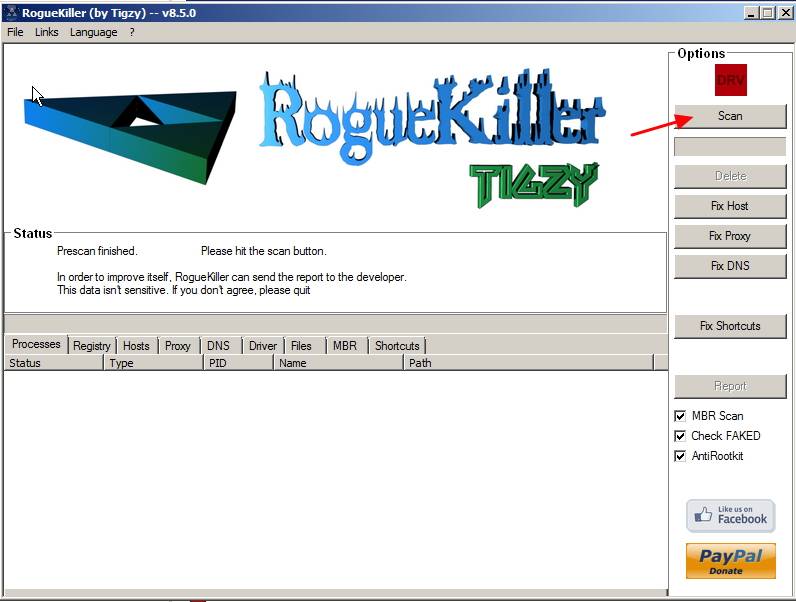
3. Wenn der vollständige Scan abgeschlossen ist, drücken Sie die "Löschen" um alle gefundenen bösartigen Objekte zu entfernen.

Schritt 3. Verhindern Sie, dass bösartige Programme beim Start von Windows ausgeführt werden.
1. herunterladen und laufen. CCleaner.
2. bei "CCleaner" Hauptfenster, wählen Sie " Werkzeuge " auf der linken Seite des Fensters.
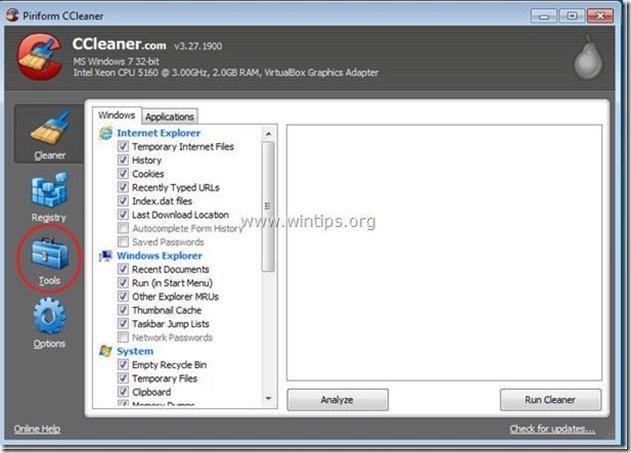
4a. In " Werkzeuge Abschnitt ", wählen Sie " Startup ".
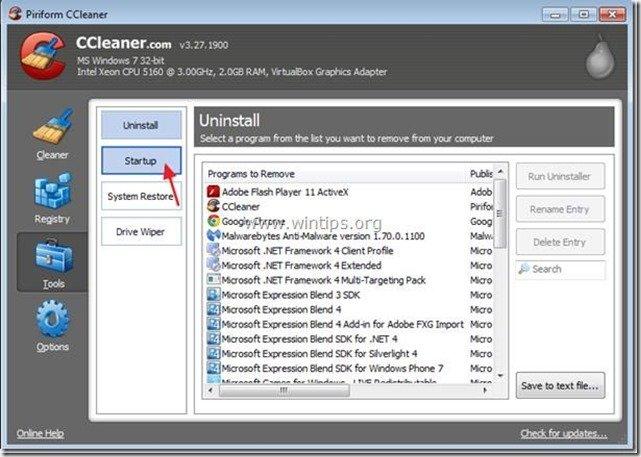
4b. Wählen Sie " Windows "Wählen Sie dann alle bösartigen Programme aus, die beim Start von Windows ausgeführt werden, und löschen Sie sie: *
- z.B.: C:\ProgrammDaten\Xgpsns33\Xgpsns33.exe
Zusätzliche Informationen*: Im Allgemeinen wird dieser Rogue Antivirus von den folgenden Orten auf Ihrem Computer ausgeführt:
- " C:\ProgrammDaten " (unter Windows Vista, 7 oder 8)
- " C:\Dokumente und Einstellungen\Admin\Anwendungsdaten " ODER " C:\Dokumente und Einstellungen\Alle Benutzer\Anwendungsdaten " (unter Windows XP)
“ C:\Programmdateien ”
Bösartige Starteinträge (Beispiel):
" Ja "
" Ja "
" Ja
Tipp: Bevor Sie die bösartigen Startup-Einträge löschen, öffnen Sie den Windows Explorer, um die bösartigen Ordner und Dateien auf Ihrem Computer zu finden und manuell zu löschen (z. B. RandomFolderName, RandomFileName.exe ).

5. Schließen " CCleaner " und weiter zu nächster Schritt .
Schritt 4: Löschen Antivirus Sicherheit PRO versteckte Ordner/Dateien
1 Öffnen Sie die Windows-Systemsteuerung: " Start " > " Bedienfeld ”

2. die Ansicht des Bedienfelds von " Kategorie" zu "Kleine Icons".

3. Doppelklick zum Öffnen von " Ordner-Optionen ”.

4. wählen Sie " Siehe " und in der Registerkarte " Erweiterte Einstellungen "Liste, aktivieren Sie die Option " Versteckte Dateien, Ordner und Laufwerke anzeigen Option ".

5. Klick " OK ", wenn Sie fertig sind.

6. Gehe zu Start > Alle Programme und erweitern Antivirus Security Pro Ordner.
7. rechts-klick zu Antivirus Security Pro Bewerbung & Auswahl Eigenschaften .

8. Schauen Sie in " Start in :" und notieren Sie das Feld " Antivirus Security Pro "Name und Ort des Ordners.
- z.B.. C:\ProgrammDaten\Xgpsns33

9. Öffnen Sie den Windows-Explorer und navigieren Sie zu " C:\ProgrammDaten Ordner".
10. Innen " C:\ProgrammDaten "Ordner, suchen und löschen Sie " Antivirus Security Pro " bösartiger Ordner.*
- z.B. " Xgpsns33 ”

Schritt 5: Reinigen Ihr Computer bleibt nicht bösartige Bedrohungen.
Herunterladen und installieren Eines der zuverlässigsten KOSTENLOSEN Anti-Malware-Programme, um Ihren Computer von verbleibenden bösartigen Bedrohungen zu befreien. Wenn Sie ständig vor bestehenden und zukünftigen Malware-Bedrohungen geschützt sein wollen, empfehlen wir Ihnen, Malwarebytes Anti-Malware PRO zu installieren:
MalwarebytesTM-Schutz
Entfernt Spyware, Adware und Malware.
Starten Sie jetzt Ihren kostenlosen Download!
1. Laufen " Malwarebytes Anti-Malware" und lassen Sie das Programm bei Bedarf auf die neueste Version und die bösartige Datenbank aktualisieren.
2. Wenn das Hauptfenster von "Malwarebytes Anti-Malware" auf Ihrem Bildschirm erscheint, wählen Sie die Schaltfläche " Schnellsuche durchführen " und drücken Sie dann " Scannen " und lassen Sie das Programm Ihr System nach Bedrohungen durchsuchen.

3. Wenn der Scanvorgang abgeschlossen ist, drücken Sie "OK" um die Informationsmeldung zu schließen, und dann Presse die "Ergebnisse anzeigen" Taste zu siehe und entfernen die gefundenen bösartigen Bedrohungen.
 .
.
4. im Fenster "Ergebnisse anzeigen" prüfen - mit der linken Maustaste- alle infizierten Objekte und wählen Sie dann die Option " Ausgewählte entfernen "Option und lassen Sie das Programm die ausgewählten Bedrohungen entfernen.

5. Wenn der Prozess der Entfernung infizierter Objekte abgeschlossen ist , "Starten Sie Ihr System neu, um alle aktiven Bedrohungen ordnungsgemäß zu entfernen"

6. Weiter zum nächster Schritt.
Schritt 6: Starten Sie Ihren Computer neu und führen Sie eine vollständige Überprüfung mit Ihrem ursprünglichen Antivirenprogramm durch.

Andy Davis
Der Blog eines Systemadministrators über Windows





